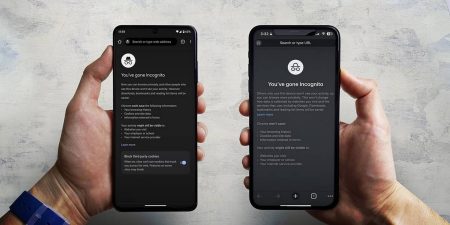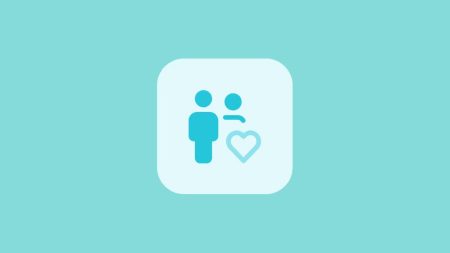بسیاری از گوشی های گلکسی سامسونگ از شارژ سریع پشتیبانی می کنند. اگر گوشی شما کندتر از آنچه باید شارژ می شود، با ۱۱ راه حل کار نکردن Fast Charge سامسونگ همراه باشید.
سامسونگ در بسیاری از محبوب ترین گوشی هایش از شارژ سریع استفاده می کند. اگرچه این یک نقطه فروش بزرگ است، اما گاهی اوقات می تواند مشکل ساز باشد. در اینجا ۱۱ راه حل کار نکردن Fast Charge سامسونگ را می بینید.
۱- آیا گوشی شما Fast Charge دارد؟
اولین مورد از ۱۱ راه حل کار نکردن Fast Charge سامسونگ، پیش از انجام هرگونه بررسی و رفع مشکل، اطمینان از این است که گوشیتان این قابلیت را دارد. گوشی های پرچمدار، مانند گوشی های تاشو گلکسی S23 یا گلکسی Z و گوشیهای میانردهای مانند گلکسی A54، این کار را انجام میدهند اما همه مدل ها از آن پشتیبانی نمی کنند.
پیشنهاد میکنیم مستقیم از نماینده پشتیبانی بپرسید. از صفحه پشتیبانی سامسونگ دیدن کنید، حالت ارتباطی دلخواهتان را انتخاب کنید و با آنها تماس بگیرید.
۲- آیا شارژر شما شارژ سریع دارد؟
برای اینکه شارژ سریع کار کند، شارژر گوشی نیز باید از آن پشتیبانی کند. شارژر اصل گوشی احتمالاً این کار را میکند، اما ممکن است مجبور باشید مانند S22، S23 و سایر دستگاههای پرچمدار سامسونگ، آن را جداگانه بخرید.
شارژری که برچسبی با عنوان شارژ سریع، شارژ سریع تطبیقی یا موارد مشابه ندارد، با شارژ سریع سازگار نیست. کابل USB این شارژرها نیز شکننده است و این بر عملکردشان تأثیر میگذارد.
۳- مطمئن شوید Fast Charging فعال باشد
۱- در Settings به Battery and device care > Battery بروید.
۲- روی More battery settings ضربه بزنید.
۳- مطمئن شوید تمام گزینههای Charging فعال باشند.
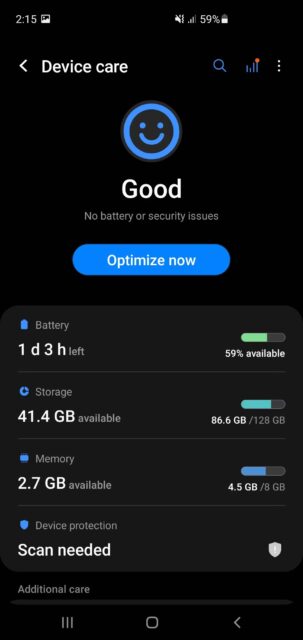
۴- پورت شارژر را تمیز کنید
یکی از ۱۱ راه حل کار نکردن Fast Charge سامسونگ، تمیز کردن پورت شارژ است. با تجمع کثیفی یا غبار در درگاه شارژ، شارژر نمی تواند با ظرفیت کامل کار کند. این کار را با دقت انجام دهید تا به گوشی آسیب نرسد.
۵- پریز شارژ را عوض کنید
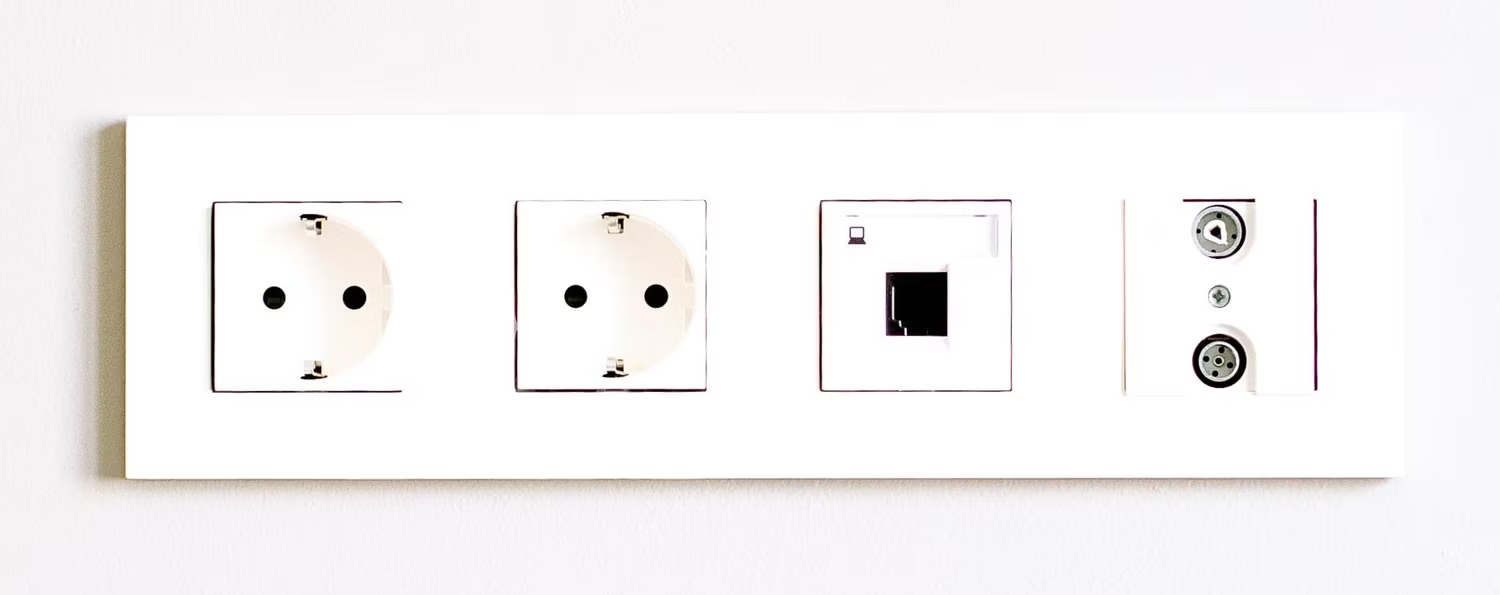
شاید پریز معیوب جریان کافی برای پشتیبانی از شارژ سریع را تامین نکند. در صورت عدم وجود برق کافی، شارژر با سرعت لازم برق مصرف نمی کند. یک پریز شارژ دیگر را امتحان کنید. اگر از منبع تغذیه دیگری مانند پاوربانک استفاده میکنید، مطمئن شوید که وات کافی برای پشتیبانی از شارژ سریع دارد.
۶- گوشی را آپدیت کنید
۱- در تنظیمات، به Software update بروید.
۲- روی Download and Install ضربه بزنید.
۷- گوشی را در حالت Power Saving شارژ کنید
مصرف حداقلی باتری، سرعت شارژ را بالا میبرد. پس حالت ذخیره انرژی را در Settings > Battery and device care > Battery > Power saving mode روشن کنید. همچنین اگر برنامههای آنتی ویروس را در پس زمینه در حال اجرا نگه دارید، میتوانید آنها را نیز خاموش کنید تا ببینید سرعت شارژ بالا میرود یا خیر.
۸- Data یا Wi-Fi را خاموش کنید
روشن بودن اینترنت میتواند سرعت شارژ را پایین بیاورد. پس گوشیتان را هنگام شارژ روی حالت پرواز بگذارید.
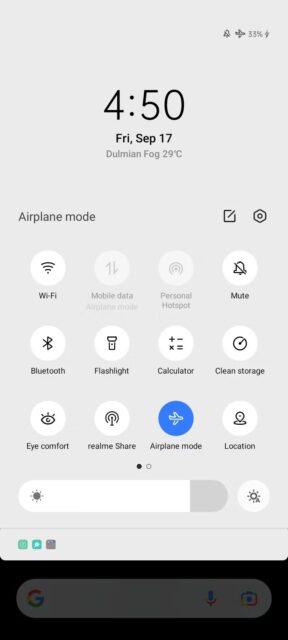
۹- Cache را پاک کنید
۱- در تنظیمات به Additional Settings بروید و روی Storage ضربه بزنید.
۲- به Apps بروید و برنامهای که میخواهید حافظه پنهانش را پاک کنید، بیابید.
۳- Clear cache را بزنید.
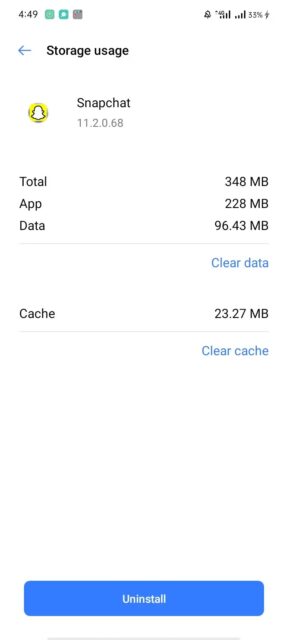
۱۰- Factory Reset کنید
یکی از ۱۱ راه حل کار نکردن Fast Charge سامسونگ، Factory Reset است. به گوشیتان یک شروع تازه می دهد و ممکن است مشکل عدم کارکرد شارژ سریع را حل کند. از آنجایی که این فرآیند همه دادهها را حذف میکند، قبل از انجام بازنشانی از گوشی سامسونگ نسخه پشتیبان تهیه کنید.
۱۱- هیچکدام جواب نداد؟ وقت تعویض باتری است
اگر هیچکدام از ۱۱ راه حل کار نکردن Fast Charge سامسونگ کار نکرد، وضعیت باتری را چک کنید. اگر وضعیت خوبی نداشت، باید باتری را عوض کنید.
۱- در تنظیمات به Battery and device care بروید.
۲- Diagnostics را انتخاب کنید. از شما میخواهد برنامه Samsung Members را باز کنید. اگر قبلا نصب نشده است، نصبش کنید.
۳- روی Battery status ضربه بزنید.
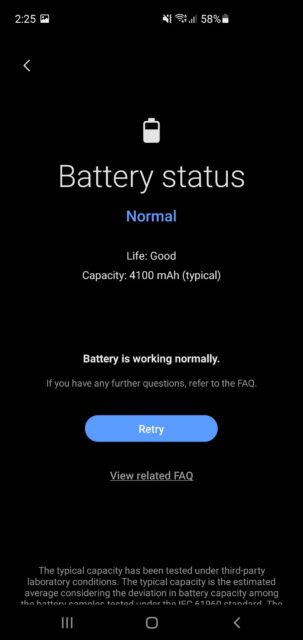
اگر نشانگر Life عبارت Good را نشان دهد، یعنی باتری در وضع خوبی است. درغیراینصورت باید به فکر تعویضش باشید.
دوباره گوشیتان را سریع شارژ کنید
۱۱ راه حل کار نکردن Fast Charge سامسونگ را دیدید. راه حل های بالا به شما کمک می کنند تا دوباره گوشیتان را سریع شارژ کنید. با این حال، اگر هیچکدام جواب نداد، ممکن است مشکل سختافزاری وجود داشته باشد که از شارژ سریع گوشی هوشمندتان جلوگیری میکند.
۱۱ راه حل کار نکردن Fast Charge سامسونگ این موارد هستند. در همین زمینه از راهنمای چگونه گوشی هوشمند اندرویدی خود را سریع شارژ کنیم غافل نشوید.